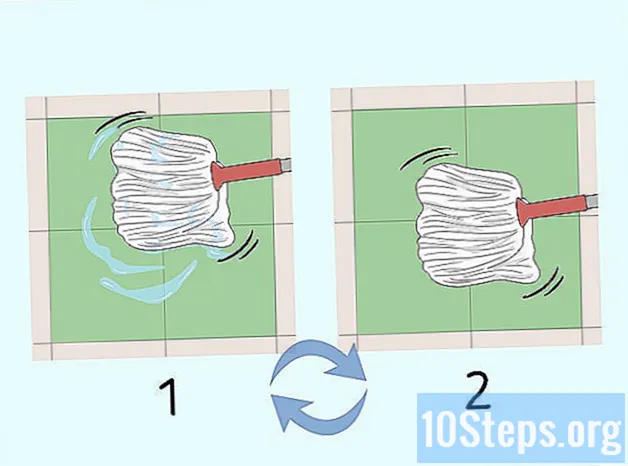Autors:
Peter Berry
Radīšanas Datums:
19 Augusts 2021
Atjaunināšanas Datums:
20 Aprīlis 2024
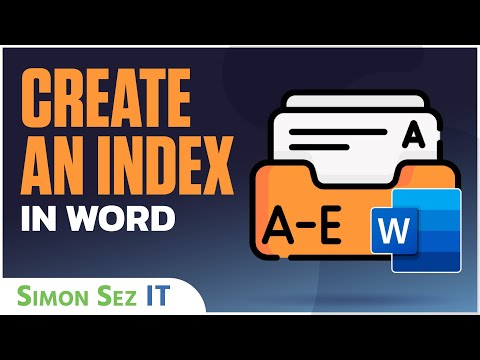
Saturs
Šajā rakstā: Atzīmējiet nosacījumusIevienojiet indeksa lapu
Uzziniet, kā izveidot indeksa lapu Microsoft Word, lai meklētu svarīgus terminus dokumentā un lapās, kurās tie parādās.
posmi
1. daļa Atzīmējiet terminus
- Atveriet Word dokumentu. MS Word dod jums iespēju pievienot indeksu jebkuram dokumentam neatkarīgi no tēmas, stila vai garuma.
-

Noklikšķiniet uz cilnes ATSAUCES. To varat atrast izvēlnes joslā Word loga augšpusē blakus citām cilnēm. REVIEW, ievietošana, SĀKUMS. Noklikšķinot uz tā, Word loga augšdaļā tiks atvērta rīkjosla ATSAUCES. -

Noklikšķiniet uz pogas Enter. To attēlo tukša lapas ikona ar zaļu krustiņu augšējā kreisajā stūrī un sarkanu līniju vidū. Tas atrodas starp iespējām citēšana un Ievietojiet leģendu vienmēr teknes opciju joslā ATSAUCES ekrāna augšējā labajā stūrī. Noklikšķinot uz tā, tiek atvērts dialoglodziņš Atzīmējiet indeksa ierakstus atcerēsies ievadīt svarīgus vārdus un izteicienus indeksam. -

Izvēlieties vārdu vai vārdu grupu indeksam. Veiciet dubultklikšķi uz vārda, izmantojot peli, vai izmantojiet tastatūru, lai to atlasītu. -

Noklikšķiniet uz loga Atzīmējiet indeksa ierakstus. Vārds, kuru tikko izvēlējāties dokumentā, parādīsies ievades lauks blakus ieraksts.- Sadaļā var ievadīt arī izteiksmi atgriešanās vai Subentry pavada galveno ieeju. Apakšpozīcijas un atgriešanas nosacījumi tiks parādīti indeksā zem attiecīgajiem galvenajiem ierakstiem.
- Jums ir arī iespēja pievienot a trešais ieraksts opciju laukā ievietojot e Subentry, kam seko divi punkti (:) un trešā līmeņa ieraksta termiņa rakstīšana.
-

Atlasiet indeksa lappušu numuru formātu. Sadaļā Lapu numuru formātsatzīmējiet atbilstošo rūtiņu, ja vēlaties, lai skaitļi jūsu rādītājā būtu kursīvs vai iekšā tauki. -

Formatējiet indeksa ievadīšanai e. Laukos atlasiet e Subentry vai ieraksts, ar peles labo pogu noklikšķiniet uz tā un atlasiet policija. Ar šo darbību tiks atvērts dialoglodziņš, kurā varēsit pielāgot e, krāsas, fonta lieluma un stila efektus, kā arī uzlabotos iestatījumus, piemēram, rakstzīmju pozīciju, atrašanās vietu un mērogu.- Ja vēlaties uzzināt vairāk par fontu formatēšanu programmā Word, šajā rakstā tiks parādītas dažādas fontu un rakstzīmju opcijas, kuras varat izmantot jebkurā Word dokumentā.
-

Noklikšķiniet uz Atzīmēt. Šī poga atzīmēs izvēlēto terminu un pievienos to indeksam ar atbilstošo lappuses numuru. -

Atlasiet Atzīmēt visu. Šī poga meklēs jūsu indeksa ierakstu visā dokumentā un atzīmēs katru vietu, kur tas parādās. -

Izvēlieties citu atzīmējamo vārdu vai vārdu grupu. Dokumentā atlasiet citu terminu un noklikšķiniet uz opcijas ieraksts. Laukā parādīsies jūsu jaunā atlase ieraksts. Dialoglodziņā ir iespēja pielāgot visas jaunā indeksa ieraksta apakšpozīcijas, atgriešanas, lappuses numura un fonta maiņas opcijas. Atzīmējiet indeksa ierakstus.
2. daļa Ievietojiet indeksa lapu
-

Ritiniet uz leju. Pēc tam noklikšķiniet uz pēdējās lapas apakšējās daļas. -

Noklikšķiniet uz cilnes INSERT. Šī izvēlne atrodas MS Word rīkjoslā ekrāna augšpusē. -

Cilnē atlasiet Lappuses pārtraukums ievietošana. Šo iespēju attēlo lapas apakšējā puse virs citas augšējās puses. Noklikšķinot uz tā, tā beigs jūsu iepriekšējo lapu un izveidos jaunu. -

Noklikšķiniet uz cilnes ATSAUCES. Tas atrodas MS Word rīkjoslā ekrāna augšpusē. -

Atlasiet Ievietot indeksu. Šī opcija atrodas blakus pogai ieraksts izvēlnes rīkjoslā ATSAUCES. Noklikšķinot uz tā, tiek atvērts dialoglodziņš indekss atvērsies. -

Izvēlieties indeksa veidu. Jūs izvēlēsities starp Seko un Viens katrā rindā. Lasītājiem būs vieglāk izmantot indeksu, bet atkāpi kā rezultātā aizņems mazāk vietas lapā.- Jūs logā varēsit redzēt visus dažādos formātus un veidus Drukas priekšskatījumskā jūs pielāgojat savu indeksu.
-

No opcijas izvēlieties indeksa modeli formāti. Jūs varat pielāgot indeksu, atlasot veidni no pieejamajiem iepriekš definētajiem formātiem.- Varat arī izveidot savu veidni, atlasot Kopš modeļa un noklikšķinot uz pogas maiņa. Tas ļaus jums pielāgot visu ierakstu un apakšpozīciju stilu, atrašanās vietu un fontu, lai izveidotu savu veidnes formātu.
- Sadaļā varat redzēt dažādus veidņu formātus Drukas priekšskatījums pirms izlemjat.
-

Mainiet kolonnu skaitu. Pateicoties opcijai, jūs varat palielināt kolonnu skaitu kolonnas lai indekss aizņem mazāk vietas. Jums ir arī iespēja iestatīt kolonnu skaitu automātiskajā režīmā. -

Noklikšķiniet uz Labi. Ar šo darbību tiks izveidota indeksa lapa ar visiem atzīmētajiem ierakstiem un to attiecīgajiem lappušu numuriem. Rādītāju var izmantot, lai meklētu lapas, kurās visā dokumentā ir svarīgi jēdzieni vai termini.

- Indeksa ierakstu marķēšana automātiski aktivizēs opciju Rādīt rakstzīmes, kuras nevar izdrukāt. To var jebkurā laikā atspējot, cilnē noklikšķinot uz rindkopas ikonas SĀKUMS.